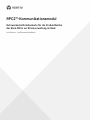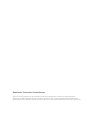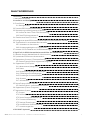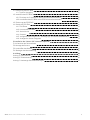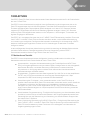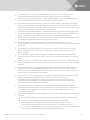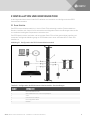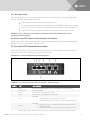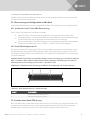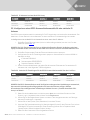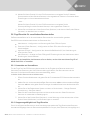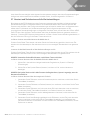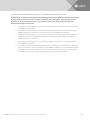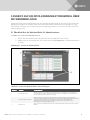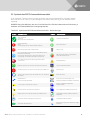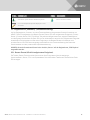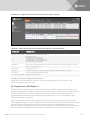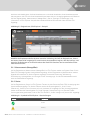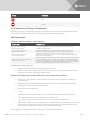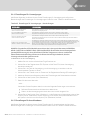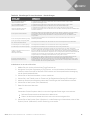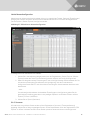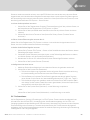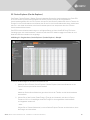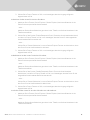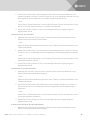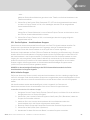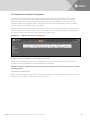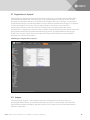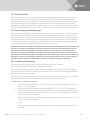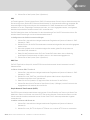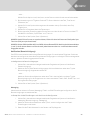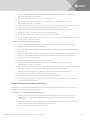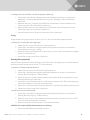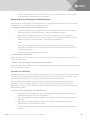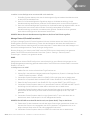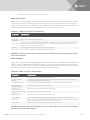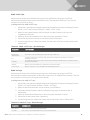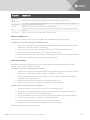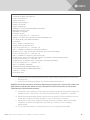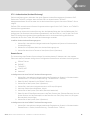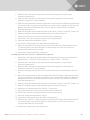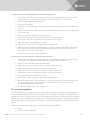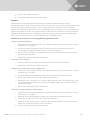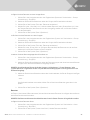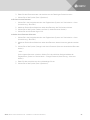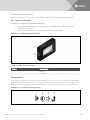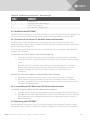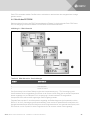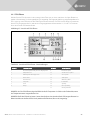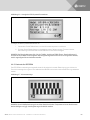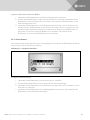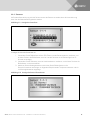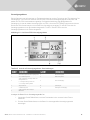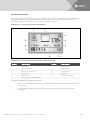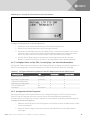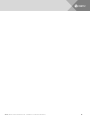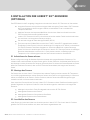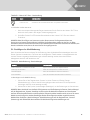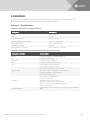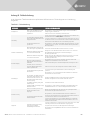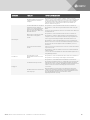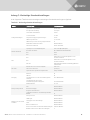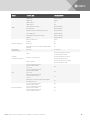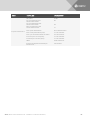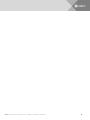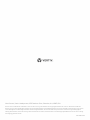RPC2™-Kommunikationsmodul
Netzwerkschnittstellenkarte für die Produktfamilie
der Rack-PDUs zur Stromverwaltung im Rack
Installations- und Benutzerhandbuch

Website des Technischen Kundendienstes
Sehen Sie bei Problemen mit der Installation oder beim Betrieb des Produkts im entsprechenden
Abschnitt der Betriebsanleitung nach, ob das Problem mit den vorgeschlagenen Abhilfemaßnahmen
gelöst werden kann. Weitere Unterstützung erhalten Sie unter https://www.VertivCo.com/en-us/support/.

INHALTSVERZEICHNIS
1 Einleitung 1
1.1 Merkmale und Vorteile 1
2 Installation und Konfiguration 3
2.1 Erste Schritte 3
2.1.1 Benötigte Kabel 4
2.2 Ports des RPC2-Kommunikationsmoduls 4
2.3 Überwachung und Konfiguration im Überblick 5
2.3.1 Aufbau der Vertiv™ Rack-PDU-Überwachung 5
2.3.2 Rack-PDU-Komponenten-ID 5
2.4 Erstellen eines Rack-PDU-Arrays 5
2.5 Konfigurieren eines RPC2-Kommunikationsmoduls für eine statische IP-Adresse 7
2.6 Zugriffsrechte für verschiedene Benutzerstufen 8
2.6.1 Verwenden von Kennwörtern 8
2.6.2 Gruppenzugehörigkeit und Zugriffsrechte 8
2.7 Neustart und Zurücksetzen auf die Werkseinstellungen 9
3 Zugriff auf ein RPC2-Kommunikationsmodul über die Weboberfläche 11
3.1 Überblick über die Weboberfläche für Administratoren 11
3.2 Symbole des RPC2-Kommunikationsmoduls 12
3.3 Registerkarte „Summary“ (Zusammenfassung) 13
3.3.1 Recent Events (Kürzlich aufgetretene Ereignisse) 13
3.4 Registerkarte „PDU Explorer“ 14
3.4.1 Measurements (Messgrößen) 15
3.4.2 Status 15
3.4.3 Registerkarte „Settings“ (Einstellungen) 16
3.4.4 Einstellungen für Verzweigungen 17
3.4.5 Einstellungen für Anschlussdosen 17
3.4.6 Sensoren 19
3.4.7 Informationen 20
3.5 Device Explorer (Geräte-Explorer) 21
3.5.1 Geräte-Explorer – Anschlussdosen-Gruppen 24
3.6 Registerkarte „Events“ (Ereignisse) 25
3.7 Registerkarte „System“ 26
3.7.1 Support 26
3.7.2 Devices (Geräte) 27
3.7.3 Device Change (Geräteänderung) 27
3.7.4 Firmware-Aktualisierung 27
3.7.5 Settings (Einstellungen) 28
3.7.6 Authentication (Authentifizierung) 39
3.7.7 Autorisierungsstufen 41
4 RPC BDM™ (optional) 45
Vertiv | RPC2™-Kommunikationsmodul – Installations- und Benutzerhandbuch | i

4.1 Ausrichtung des RPC BDM 45
4.1.1 Tipps zur Navigation 46
4.2 Installation des RPC BDM™ 47
4.2.1 Einrichten der IP-Adresse für das RPC2-Kommunikationsmodul 47
4.2.2 Anschließen des RPC BDM an das RPC2-Kommunikationsmodul 47
4.3 Platzierung des RPC BDM™ 47
4.4 Betrieb des RPCBDM 48
4.4.1 PDU-Ebene 49
4.4.2 Kontrast des RPC BDM 50
4.4.3 Aktive Alarme 51
4.4.4 Sensoren 52
4.4.5 Verfügbare Daten auf der PDU-, Verzweigungs- und Anschlussdosenebene 55
4.4.6 Anzeigen der aktiven Ereignisse 55
5 Installation der Liebert® SN™-Sensoren (optional) 57
5.1 Aufzeichnen der Sensoradresse 57
5.2 Montage des Sensors 57
5.3 Anschließen des Sensors 57
5.4 Bestätigen der Moduländerung 58
6 Anhänge 59
Anhang A: Spezifikationen 59
Anhang B: Fehlerbehebung 60
Anhang C: Werkseitige Standardeinstellungen 62
Vertiv | RPC2™-Kommunikationsmodul – Installations- und Benutzerhandbuch | ii

1 EINLEITUNG
Das RPC2™ (Rack PDU Card)-Kommunikationsmodul bietet Netzwerkkonnektivität für die Produktfamilie
der Vertiv™ Rack-PDUs.
Das RPC2™-Kommunikationsmodul ermöglicht Ihnen die Überwachung der Komponenten, die an die
Rack-PDU angeschlossen sind, mithilfe verschiedener Tools: Web-Benutzeroberfläche und optionale
Einheiten des Moduls, Basic Display Module (BDM)-Handgerät und Liebert® SN™-Sensoren. Mit dem
tragbaren RPC-BDM-Display können Sie die Überwachungsdaten anzeigen. Liebert® SN™-Sensoren
können an Rack-PDUs angeschlossen werden, um die Temperatur, Luftfeuchtigkeit, Türkontakte und
digitalen Eingänge zu überwachen.
Das RPC2™ ist in verwalteten Versionen der Vertiv™ MPH2™-Rack-PDUs werkseitig installiert. Es kann bei
Vertiv™ MPH™- und MPX™-Rack-PDUs am Standort installiert werden, um die Netzwerküberwachung
und -steuerung zu ermöglichen. Das Kommunikationsmodul ist werkseitig für die Verwendung in DHCP-
basierten Anwendungen eingerichtet. Es kann auch für Anwendungen mit statischer IP-Adresse
konfiguriert werden.
In den nachfolgenden Abschnitten dieser Anleitung wird die Verwendung der Weboberfläche sowie der
optionalen Geräte erläutert. Diese Geräte gewähren Ihnen bei Verwendung mit dem RPC2™-
Kommunikationsmodul einfachen Zugriff auf die Daten der Rack-PDUs.
1.1 Merkmale und Vorteile
Das RPC2™-Kommunikationsmodul bietet die folgenden Vorteile und Merkmale im Hinblick auf die
Netzwerkkonnektivität für die Produktfamilie der Vertiv™ Rack-PDUs:
•Interoperabilität – Integriert die Netzwerkverwaltung der Produktfamilie von MPH™-Rack-
PDUs und Umgebungssensoren mit einer lokalen Display-Anzeige. Dadurch wird sichergestellt,
dass Remote-Benutzern und lokalen Benutzern im Rechenzentrum stets einheitliche
Informationen zur Verfügung stehen und dass Fehler während der Inbetriebnahme bzw.
Außerbetriebnahme vermieden werden.
•Standardkabel – Es werden normierte Kabel verwendet. Der LAN-Port ist mit den empfohlenen
CAT5E- und CAT6-Ethernet-Kabeln mit einer Ethernet-Geschwindigkeit von 1 Gbps
kompatibel. Die USB-Portverbindung verwendet USB-Standardkabel.
•Konsolidierung der IP-Adressen – Kann verwendet werden, um ein Rack-PDU-Array zu
erstellen, indem mehrere MPH2-Rack-PDUs miteinander verbunden werden, um die Anzahl der
IP-Adressen zu minimieren, die Überwachung zu konsolidieren und den Overhead zu
reduzieren. Der LAN-Port ist mit den empfohlenen CAT5E- und CAT6-Ethernet-Kabeln mit
einer Ethernet-Geschwindigkeit von 1 Gbps kompatibel. Die USB-Portverbindung verwendet
USB-Standardkabel.
•Anschlussdosen-Gruppensteuerung – Ermöglicht die Gruppierung von Anschlussdosen, damit
eine Aktion in einem Schritt auf alle Anschlussdosen in der Gruppe angewendet werden kann.
Dies ermöglicht auch die Überwachung und Verwaltung von Anschlussdosen-Gruppen über
die Liebert Nform™-Software.
•Power-Conditioning-Überwachung für MPH2™-Rack-PDUs – Ermöglicht die Überwachung der
Vertiv™ MPH2™-, MPX™- und MPH™-Rack-PDUs. Zeigt die Spannung und Stromaufnahme für
Rack-PDU-Anschlussdosen an, bietet Funktionen zum Lastausgleich und überwacht die
Umgebungsbedingungen im Rack.
Vertiv | RPC2™-Kommunikationsmodul – Installations- und Benutzerhandbuch | 1

•Energiemessung – Erfasst den Stromverbrauch (kWh) auf PDU-, Verzweigungs- und
Anschlussdosenebene gemäß Berechnung der MPH2™-Rack-PDU-Schaltkreise.
•Laststeuerung der Anschlussdosen – Die Benutzeroberfläche ermöglicht die Steuerung des
Einschaltens/Aufwachens sowie der Reihenfolge der Anschlussdosen.
•Unterstützung eines lokalen Displays – Bietet eine Schnittstelle für das optionale RPC BDM-
Display, um die Installation und lokale Fehlerbehebung von miteinander verbundenen MPH™-
Rack-PDUs zu erleichtern. Das Display kann im Rack oder in seiner Nähe montiert werden, um
eine optimale Positionierung und Ansicht zu gewährleisten.
•Laststeuerung der Anschlussdosen – Sendet umfassende Ereignisbenachrichtigungen über
SNMP (Simple Network Management Protocol), E-Mail, SMS-Textnachrichten und Mobilfunk-
Paging. Der Benachrichtigungsstatus wird auch über eine Webseite bereitgestellt.
•MPH2-Rack-PDU-Verwaltung – Dient zur Interaktion mit einer Rack-PDU unter Bezug auf die
vom Benutzer zugewiesenen Kennzeichnungen oder Lasten.
•Breites Angebot an IT-Netzwerkfunktionen – Umfasst ein flexibles Angebot von IT-
Netzwerkfunktionen, einschließlich DHCP, BOOTP, DNS, Simple Network Time Protocol (SNTP)
und SNMP.
•Austausch per Hot-Swap möglich – Kann entfernt und wieder installiert werden, ohne die
Stromversorgung von der Rack-PDU zu unterbrechen oder die angeschlossene Last zu
beeinträchtigen.
•Flash-Aktualisierung der Firmware möglich – Ermöglicht dem Benutzer eine problemlose
Aktualisierung der Firmware, wenn neue Funktionen und Leistungsmerkmale zur Verfügung
stehen.
•Webunterstützung – Ermöglicht die Verwaltung und Steuerung von Vertiv™ Rack-PDUs über
die Weboberfläche. Alle autorisierten Benutzer können Statusinformationen in ihrem Netzwerk
anzeigen.
•SNMP-Unterstützung – Ermöglicht die Verwaltung von Vertiv™ Rack-PDUs über SNMP. Zur
Integration der Karte in eine SNMP-Implementierung kompilieren Sie die Liebert® Global
Products MIB im Netzwerkmanagementsystem (NMS). Besuchen Sie www.Liebert.com, um die
Liebert Global Products MIB herunterzuladen.
•Liebert Nform® – Unter Verwendung von SNMP und integrierten Webtechnologien im RPC2-
Kommunikationsmodul ermöglicht Liebert Nform die zentrale Verwaltung von
Ereignisbenachrichtigungen, den Zugriff auf kritische Systeminformationen und die
Verwaltung der Stromabgabe an die angeschlossene Last. Unter www.nform.liebert.com
können Sie die Online-Ausgabe herunterladen.
•Liebert SiteScan Web® – Integration mit der Software Liebert SiteScan Web®. Dies ist ein
webbasiertes System zur Überwachung und Steuerung kritischer IT-Geräte in Unternehmen
und Rechenzentren. Weitere Informationen zu Liebert SiteScan Web finden Sie unter
www.sitescan.liebert.com.
•Übersichtliche Überwachung und Konfiguration – Vertiv™ Rack-PDUs werden auf drei Ebenen
verwaltet:
•Auf Rack-PDU-Ebene wird die gesamte Leistungsaufnahme der Rack-PDU überwacht.
•Auf der Verzweigungsebene werden Statusinformationen, einschließlich
Leistungsschalter der Zweigstromkreise bei bestimmten Modellen, und die
Stromüberwachung der gesamten Anschlussdosen der Verzweigung geboten.
•Auf der Anschlussdosenebene werden Statusinformationen und die Stromüberwachung
einer einzelnen Anschlussdose bei bestimmten Modellen geboten.
Vertiv | RPC2™-Kommunikationsmodul – Installations- und Benutzerhandbuch | 2

2 INSTALLATION UND KONFIGURATION
In den folgenden Abschnitten finden Sie Einzelheiten zur Installation und Konfiguration des RPC2-
Kommunikationsmoduls.
2.1 Erste Schritte
Das RPC2-Kommunikationsmodul ist in Vertiv® Rack-PDUs werkseitig installiert. Falls das Modul am
Standort installiert wird, überprüfen Sie anhand des nachfolgenden Abschnitts Benötigte Kabel, ob alle
zur Installation benötigten Komponenten vorhanden sind.
Das RPC2-Modul wird bei vertikalen und horizontalen Rack-PDUs auf die gleiche Weise installiert und
verwendet. Die folgende Abbildung zeigt ein RPC2-Modul, das in einer vertikalen MPH2™-Rack-PDU
installiert ist.
Abbildung 2.1 Konfiguration des RPC2-Kommunikationsmoduls
ELEMENT BESCHREIBUNG
1 RPC2-Kommunikationsmodul
2 Weitere MPH2-Rack-PDUs, in einem Array konfiguriert
3 Sensor
4 Konsolenserver des Switches
5 Basic Display Module (BDM)
6 Netzwerk
Tabelle 2.1 Konfiguration des RPC2-Kommunikationsmoduls – Beschreibungen
Vertiv | RPC2™-Kommunikationsmodul – Installations- und Benutzerhandbuch | 3

2.1.1 Benötigte Kabel
Die folgenden Kabel sind nicht im Lieferumfang enthalten, aber erforderlich für die ordnungsgemäße
Funktion des RPC2-Kommunikationsmoduls:
•RJ45-Kabel für die Verbindung mit dem seriellen Port
•Für die Verbindung mit Avocent™-Einheiten wird ein RJ45/DB9F-Adapter o. Ä. benötigt
•RJ45-CAT5E- oder -CAT6-Ethernet-Kabel für die Verbindung mit dem Netzwerkport
•RJ45-CAT5-Ethernet-Kabel (oder besser) für die Verbindung mit dem Link-Port
HINWEIS: Liebert 1-Wire-Sensoren und die lokale Display-Einheit RPC BDM werden mit den
zugehörigen Kabeln geliefert.
Installation eines RPC2-Kommunikationsmoduls am Standort
Setzen Sie das RPC2-Kommunikationsmodul in den Kartensteckplatz der Rack-PDU ein. Befestigen Sie
das Modul mit den unverlierbaren Flügelschrauben.
2.2 Ports des RPC2-Kommunikationsmoduls
Das Modul hat sechs Ports, die mit Symbolen gekennzeichnet sind. Die folgende Abbildung zeigt die
einzelnen Ports mit dem zugehörigen Symbol unter jedem Port.
Abbildung 2.2 Ports des RPC2-Kommunikationsmoduls
ELEMENT PORT BESCHREIBUNG
1 Seriell Für die serielle RS232-Kommunikation über die CLI-Befehlszeile (CommandLine Interface)
2 USB-Micro-AB Für USB-Anwendungen
3 Sensor Für den Anschluss von optionalem Sensorzubehör
4 Display Für den Anschluss des RPC BDM (Basic Display Module)
5 Link
Verwendung:
•Lokale Konfiguration durch Verbindung mit einem Computer
•Erstellung eines Rack-PDU-Arrays durch den Anschluss zusätzlicher Rack-PDUs
6 Netzwerk
Verwendung:
•Anschluss an ein LAN (Local Area Network) über ein Ethernet-Kabel (nicht im
Lieferumfang enthalten)
•Erstellen eines Rack-PDU-Arrays durch den Anschluss zusätzlicher Rack-PDUs
7 Öffnung für die Reset-Taste Wird für den Neustart oder das Zurücksetzen des Moduls auf die Werkseinstellungen verwendet
Tabelle 2.2 Ports des RPC2-Kommunikationsmoduls – Beschreibungen
Vertiv | RPC2™-Kommunikationsmodul – Installations- und Benutzerhandbuch | 4

So schließen Sie das Modul an Ihr Netzwerk an:
Schließen Sie ein Ende eines Ethernet-Kabels (nicht im Lieferumfang enthalten) an den Netzwerkport
und das andere Ende am Netzwerk an.
2.3 Überwachung und Konfiguration im Überblick
In den folgenden Abschnitten wird kurz dargestellt, wie Rack-PDUs konfiguriert und verwaltet werden.
2.3.1 Aufbau der Vertiv™ Rack-PDU-Überwachung
Vertiv™ Rack-PDUs werden auf drei Ebenen verwaltet:
•Rack-PDU-Ebene – Überwachung der gesamten Leistungsaufnahme der Rack-PDUs.
•Verzweigungsebene – Statusinformationen des Leistungsschalters eines Zweigstromkreises
und Stromüberwachung der gesamten Anschlussdosen einer Verzweigung.
•Anschlussdosenebene – Statusinformationen und Stromüberwachung aller Anschlussdosen
(bei bestimmten Modellen der Vertiv® MPH2™- und MPX™-Rack-PDUs verfügbar).
2.3.2 Rack-PDU-Komponenten-ID
Eine alphanumerische ID aus bis zu drei Teilen hilft Ihnen dabei, Komponenten zu identifizieren, die auf
der Weboberfläche oder dem RPC BDM angezeigt werden. Die Komponenten-ID hat das Format „PDU-
Verzweigung-Anschlussdose“. Die Komponenten-ID 1-A-3 bezeichnet zum Beispiel PDU1, Verzweigung A
und Anschlussdose 3.
HINWEIS: MPH2™-Rack-PDUs verwenden Buchstaben, um eine Verzweigung zu bezeichnen, während
MPX™- und MPH™-Rack-PDUs zu diesem Zweck Zahlen verwenden. Verzweigung Aeiner MPH2™-
PDUentspricht somit Verzweigung 1 einer MPX™-oder MPH™-PDU.
Abbildung 2.3 Beispiel der Kennzeichnung von MPH2™-Verzweigungen und -Anschlussdosen
ELEMENT BESCHREIBUNG
1 Buchstaben zeigen die Verzweigungsebene an.
2 Zahlen zeigen die Anschlussdosenebene an.
Tabelle 2.3 Rack-Komponenten-ID – Beschreibungen
2.4 Erstellen eines Rack-PDU-Arrays
Bis zu vier MPH2- oder Liebert MPX-Rack-PDUs können in ein Rack-PDU-Array integriert werden. Dies
ermöglicht die zentrale Steuerung und Überwachung jeder einzelnen Rack-PDU über eine einzige
Weboberfläche. In jeder Rack-PDU muss ein RPC2-Kommunikationsmodul installiert sein.
Vertiv | RPC2™-Kommunikationsmodul – Installations- und Benutzerhandbuch | 5

HINWEIS: Zum Erstellen eines Rack-PDU-Arrays müssen die MPH2-Rack-PDUs und die
angeschlossenen Geräte weder neu gestartet noch ausgeschaltet werden. Der Grad der Überwachung
und Steuerung hängt vom Modell der Rack-PDU ab.
So richten Sie ein Rack-PDU-Array ein:
1. Melden Sie sich mit den erforderlichen Zugriffsrechten an.
2. Schließen Sie ein Ethernet-Kabel von einem Computer oder Netzwerk-Switch an den
Netzwerkport des Master-RPC2-Kommunikationsmoduls an.
3. Schließen Sie ein Ethernet-Kabel an den Link-Port des Master-RPC2-Kommunikationsmoduls
an.
4. Schließen Sie das andere Ende des Ethernet-Kabels an den Netzwerkport eines Slave-RPC2-
Kommunikationsmoduls einer zweiten MPH2 an. Dieses RPC2-Modul ist eine nebengeordnete
Einheit, auf die über das Master-RPC2-Modul zugegriffen werden kann.
HINWEIS: Das mit dem LAN verbundene RPC2-Modul ist das Master-Modul und wird im Rack-PDU-
Array zuerst platziert.
5. Das zweite RPC2-Kommunikationsmodul erkennt die Verbindungen automatisch und wird als
nebengeordnete Einheit erkannt.
HINWEIS: Wenn die Reihenfolge der nebengeordneten Einheiten geändert werden muss, trennen Sie
die Kabel für 30 Sekunden ab und schließen Sie die Einheiten dann in der gewünschten Reihenfolge
wieder an. Sie müssen das Modul nicht neu starten oder aus- und wieder einschalten.
6. Schließen Sie weitere RPC2-Kommunikationsmodule an, wie in der nachstehenden Abbildung
gezeigt. Das Ethernet-Kabel verbindet den Link-Port eines RPC2-Moduls, das dem Array
hinzugefügt wurde, mit dem Netzwerkport des nächsten Moduls. Jedes neu hinzugefügte
Modul wird als die nächste nebengeordnete Einheit erkannt.
Abbildung 2.4 Beispiel eines Rack-PDU-Arrays
ELEMENT BESCHREIBUNG
1 RPC2-Kommunikationsmodul in Master-Rack-PDU
2 RPC2-Kommunikationsmodule in nebengeordneten Rack-PDUs
3 Netzwerkverbindung
4 Ethernet-Kabel zwischen Link-Port und Netzwerkport zur Verbindung der Rack-PDUs
Tabelle 2.4 Beispiel eines Rack-PDU-Arrays – Beschreibungen
Vertiv | RPC2™-Kommunikationsmodul – Installations- und Benutzerhandbuch | 6

IP-ADRESSE RACK-PDU 1 RACK-PDU2 RACK-PDU3 RACK-PDU4
Link-Port 192.168.1.10 192.168.1.6 192.168.1.2 192.168.1.14
Netzwerkport Benutzerdefiniert 192.168.1.9 192.168.1.5 192.168.1.1
Subnetzmaske 255.255.255.252 255.255.255.252 255.255.255.252 255.255.255.252
Tabelle 2.5 IP-Adressen in einem Rack-PDU-Array
2.5 Konfigurieren eines RPC2-Kommunikationsmoduls für eine statische IP-
Adresse
Das RPC2-Kommunikationsmodul ist werkseitig für DHCP eingerichtet und somit sofort einsatzbereit. Das
Modul kann für den Betrieb in einem Netzwerk mit einer statischen IP-Adresse konfiguriert werden.
So konfigurieren Sie ein Modul für ein Netzwerk mit einer statischen IP-Adresse:
1. Schließen Sie ein Ethernet-Kabel (nicht im Lieferumfang enthalten) an den Link-Port des
Moduls an (siehe Abb. 1.1).
HINWEIS: Der Link-Port der Karte darf nur zur lokalen Konfiguration über die Verbindung mit einem
Laptop verwendet werden. Verbinden Sie das Kabel vom Link-Port nicht mit dem Unternehmens-LAN.
2. Schließen Sie das andere Ende des Ethernet-Kabels an einen Laptop an.
3. Konfigurieren Sie die IP-Einstellungen des Laptops zur Kommunikation in einem 192.168.1.X-
Netzwerk wie folgt:
•IP-Adresse: 192.168.1.9
•Subnetzmaske: 255.255.255.252
•Standard-Gateway: 192.168.1.1
4. Öffnen Sie einen Webbrowser und geben Sie die korrekte IP-Adresse ein. Die statischen IP-
Adressen sind in der folgenden Tabelle aufgelistet.
GERÄT RACK-PDU 1 RACK-PDU2 RACK-PDU3 RACK-PDU4
Laptop-Computer 192.168.1.9 192.168.1.5 192.168.1.1 192.168.1.13
Link-Port 192.168.1.10 192.168.1.6 192.168.1.2 192.168.1.14
Subnetzmaske 255.255.255.252 255.255.255.252 255.255.255.252 255.255.255.252
Tabelle 2.6 Statische IP-Einstellungen für das RPC2-Kommunikationsmodul über den Link-Port
HINWEIS: Das RPC2-Kommunikationsmodul konfiguriert nebengeordnete Verbindungen automatisch,
aber wenn die Verbindungsreihenfolge geändert wird, muss ein Neustart erfolgen. Weitere
Informationen über nebengeordnete Verbindungen erhalten Sie unter „Erstellen eines Rack-PDU-
Arrays“ auf Seite 5.
5. Geben Sie als Anmeldenamen und als Kennwort admin ein und klicken Sie dann auf das
Symbol „Login“ (Anmelden) oder drücken Sie die Eingabetaste.
6. Klicken Sie auf die Registerkarte System und dann in der Navigationsstruktur auf Settings –
Network (Einstellungen – Netzwerk).
7. Klicken Sie auf das Symbol „Edit“ (Bearbeiten) im rechten Fenster.
8. (Optional) Die Standardeinstellung für Geschwindigkeit/Duplex für den Ethernet-Port ist Auto
1000 Mbps/Full Duplex (automatisch). Diese Einstellung können Sie im Dropdown-Menü
„Speed/Duplex“ (Geschwindigkeit/Duplex) ändern.
9. Geben Sie den Hostnamen in das vorgesehene Feld ein.
Vertiv | RPC2™-Kommunikationsmodul – Installations- und Benutzerhandbuch | 7

10. Wählen Sie Static (Statisch) für den IPV4-Startmodus aus und geben Sie die IP-Adresse,
Subnetzmaske und das Standard-Gateway in die vorgesehenen Felder ein. Sie erhalten diese
Einstellungen von Ihrem Netzwerkadministrator.
– oder –
Wählen Sie Static (Statisch) für den IPV6-Startmodus aus und geben Sie die
Subnetzpräfixlänge und das Standard-Gateway in die vorgesehenen Felder ein.
11. Klicken Sie zum Abschluss auf das Symbol Save (Speichern) und dann auf das Symbol Reboot
(Neustart), um das Modul neu zu starten.
2.6 Zugriffsrechte für verschiedene Benutzerstufen
Die Benutzeroberfläche ist für die verschiedenen Benutzerstufen unterschiedlich gestaltet.
Das RPC2-Kommunikationsmodul bietet vier Benutzerstufen:
•Administrator – Konfiguration und Steuerung aller Rack-PDUs im System
•Poweruser (Power-Benutzer) – Konfiguration der Rack-PDUs; keine Steuerung der
Anschlussdosen
•Appliance (Einheit) – Konfiguration über die serielle Befehlszeile (CLI)bei Verbindung mit
einer Avocent-Einheit
•User (Benutzer) – Anzeige von Rack-PDUs gemäß Zuweisung durch den Administrator; keine
Steuerung der Anschlussdosen
HINWEIS: Es wird empfohlen, das Kennwort sofort zu ändern, um den nicht autorisierten Zugriff auf
MPH2-Rack-PDUs zu vermeiden.
2.6.1 Verwenden von Kennwörtern
Für den Zugriff auf das RPC2-Kommunikationsmodul ist die Eingabe eines Benutzernamens und
Kennworts unter Beachtung der Groß-/Kleinschreibung erforderlich. Der Benutzername und das
Kennwort für die Administratorebene lauten standardmäßig „admin“.
So ändern Sie das Kennwort eines Administrators:
1. Öffnen Sie einen Webbrowser und geben Sie die IP-Adresse des RPC2-Kommunikationsmoduls
ein.
2. Melden Sie sich mit dem standardmäßigen Benutzernamen admin und dem standardmäßigen
Kennwort admin an oder geben Sie die vorherigen Anmeldeinformationen des Administrators
ein.
3. Klicken Sie auf die Registerkarte System und dann auf Authorization – Change Password
(Autorisierung – Kennwort ändern).
4. Geben Sie den neuen Benutzernamen und das neue Kennwort ein. Geben Sie das neue
Kennwort ein zweites Mal zur Bestätigung ein.
5. Klicken Sie auf das Symbol Save (Speichern), um die Änderung zu übernehmen, oder auf das
Symbol Cancel (Abbrechen), um die Änderungen zu verwerfen.
2.6.2 Gruppenzugehörigkeit und Zugriffsrechte
Durch Hinzufügen eines Benutzers zu einer Standardgruppe werden die Zugriffsrechte des Benutzers
automatisch festgelegt. Wenn ein Benutzer beispielsweise zur Gruppe „User“ (Benutzer) hinzugefügt wird,
Vertiv | RPC2™-Kommunikationsmodul – Installations- und Benutzerhandbuch | 8

kann dieser Benutzer lediglich seine eigenen Anschlussdosen anzeigen, aber keine Systemeinstellungen
konfigurieren oder andere Anschlussdosen verwalten. Siehe „Autorisierungsstufen“ auf Seite 41.
2.7 Neustart und Zurücksetzen auf die Werkseinstellungen
Beim Neustart des RPC2-Moduls kann das System neu gestartet oder das Modul auf die werkseitigen
Standardeinstellungen zurückgesetzt werden. Der Unterschied besteht darin, dass ein Neustart des
Systems nach Netzwerk- oder Konfigurationsänderungen erforderlich werden kann. Im Gegensatz dazu
werden beim Zurücksetzen auf die Werkseinstellungen alle Konfigurationsparameter auf die
ursprünglichen Standardeinstellungen zurückgesetzt. Das Modul kann manuell über das LCD der MPH2-
Rack-PDU bzw. über die Reset-Taste am Modul oder über die Weboberfläche neu gestartet werden. Im
Abschnitt „Ports des RPC2-Kommunikationsmoduls“ auf Seite 4 finden Sie eine Abbildung des Moduls, in
der die Position der Öffnung für die Reset-Taste ersichtlich ist.
So führen Sie einen manuellen Neustart des Moduls durch:
Drücken Sie die Reset-Taste einmal und halten Sie sie eine Sekunde lang gedrückt. Nach kurzer Zeit
schalten sich die Netzwerkport-Statusleuchten kurz aus, um anzuzeigen, dass das Modul neu gestartet
wird.
So setzen Sie das Modul manuell auf die Werkseinstellungen zurück:
Drücken Sie die Reset-Taste fünfmal im Abstand von je einer Sekunde. Nach kurzer Zeit schalten sich die
Netzwerkport-Statusleuchten kurz aus, um anzuzeigen, dass das Modul neu gestartet wird.
HINWEIS: Verwenden Sie eine Büroklammer, um die Reset-Taste zu drücken.
So führen Sie einen Neustart über die Weboberfläche des Moduls durch:
1. Klicken Sie in der seitlichen Navigationsleiste der Registerkarte „System“ auf Settings
(Einstellungen).
2. Klicken Sie auf das Symbol Reboot (Neustart) und dann auf OK, um den Neustart zu
bestätigen.
HINWEIS: Das Symbol Reboot wird in allen Fenstern der Registerkarte „System“ angezeigt, wenn ein
Neustart erforderlich ist.
So führen Sie einen Neustart über das integrierte LCD durch:
1. Verwenden Sie die Pfeiltasten, um das Informationssymbol zu markieren, und drücken Sie die
Taste Select (Auswählen).
2. Verwenden Sie eine Pfeiltaste, um Reboot (Neustart) zu markieren, und drücken Sie die Taste
Select (Auswählen).
3. Verwenden Sie die Pfeiltasten, um links unten einen Pfeil nach oben oder unten zu markieren,
und drücken Sie die Taste Select (Auswählen), um Reboot (Neustart) zu markieren.
4. Verwenden Sie die Pfeiltasten, um die Wiedergabetaste zu markieren, und drücken Sie die
Taste Select (Auswählen).
5. Verwenden Sie auf dem Bestätigungsbildschirm die Pfeiltasten, um den Pfeil nach oben oder
unten zu markieren, und drücken Sie die Taste Select (Auswählen), um Yes/Reboot Now
(Ja/Jetzt neu starten) zu markieren. Drücken Sie dann die Taste Select (Auswählen), um das
System neu zu starten.
Vertiv | RPC2™-Kommunikationsmodul – Installations- und Benutzerhandbuch | 9

So setzen Sie das Modul über das integrierte LCD auf die Werkseinstellungen zurück:
HINWEIS: Das Zurücksetzen auf die Werkseinstellungen kann nur bei MPH2-Rack-PDUs über die LCD-
Anzeige erfolgen. Wenn Sie ein RPC2-Modul verwenden, das in einer MPH- oder MPX-Rack-PDU
installiert ist, können Sie das Modul nur über die Reset-Taste in der Öffnung am Modul auf die
Werkseinstellungen zurücksetzen.
1. Verwenden Sie die Pfeiltasten, um das Informationssymbol zu markieren, und drücken Sie die
Taste Select (Auswählen).
2. Verwenden Sie eine Pfeiltaste, um Reboot/Restore-Defaults (Neustart/Werkseinstellungen
wiederherstellen) zu markieren, und drücken Sie die Taste Select (Auswählen).
3. Verwenden Sie die Pfeiltasten, um links unten einen Pfeil nach oben oder unten zu markieren,
und drücken Sie die Taste Select (Auswählen), um Restore Defaults (Werkseinstellungen
wiederherstellen) zu markieren.
4. Verwenden Sie die Pfeiltasten, um die Wiedergabetaste zu markieren, und drücken Sie die
Taste Select (Auswählen).
5. Verwenden Sie auf dem Bestätigungsbildschirm die Pfeiltasten, um den Pfeil nach oben oder
unten zu markieren, und drücken Sie die Taste Select (Auswählen), um Yes/Reboot to Default
(Ja/Neustart mit Standardeinstellungen) zu markieren. Drücken Sie dann die Taste Select
(Auswählen), um die Standardeinstellungen des Systems wiederherzustellen.
Vertiv | RPC2™-Kommunikationsmodul – Installations- und Benutzerhandbuch | 10

3 ZUGRIFF AUF EIN RPC2-KOMMUNIKATIONSMODUL ÜBER
DIE WEBOBERFLÄCHE
Sobald das RPC2-Kommunikationsmodul an ein Netzwerk angeschlossen ist, kann der Zugriff über einen
Webbrowser erfolgen. Der Browser bietet über eine grafische Benutzeroberfläche Direktzugriff auf das
RPC2-Modul. Die Daten und die Ansicht sind davon abhängig, welche Art von Rack-PDU über das RPC2-
Modul angezeigt wird.
3.1 Überblick über die Weboberfläche für Administratoren
So melden Sie sich bei der Weboberfläche an:
1. Öffnen Sie einen Webbrowser und geben Sie die IP-Adresse der Rack-PDU ein.
2. Melden Sie sich als Administrator an und drücken Sie die Eingabetaste, um die Weboberfläche
zu öffnen.
Abbildung 3.1 Fenster der Weboberfläche
ELEMENT BEREICH BESCHREIBUNG
1 Registerkartenleiste Zeigtdie Registerkarten „Summary“ (Zusammenfassung), „PDU Explorer“, „Device Explorer“
(Geräte-Explorer), „Events“ (Ereignisse) und „System“ an. Die verfügbaren Registerkarten sind
von den Zugriffsrechten des Benutzers abhängig.
2 Seitliche Navigationsstruktur
Menüoptionen für die Konfiguration, die Anzeige der Systeminformationen und den Zugriff auf
Geräte. Die Optionen sind von den Zugriffsrechten des Benutzers abhängig. Wenn die Registerkarte
„Summary“ (Zusammenfassung) ausgewählt ist, zeigt die seitliche Navigationsleiste
Systeminformationen an. Wenn eine der anderen Registerkarten ausgewählt ist, werden
Verknüpfungen zu weiteren Inhalten angezeigt.
3 Inhaltsbereich Zeigt je nach den ausgewählten Optionen in der seitlichen Navigationsstruktur den entsprechenden
Inhalt an.
Tabelle 3.1 Fenster der Weboberfläche – Beschreibungen
Vertiv | RPC2™-Kommunikationsmodul – Installations- und Benutzerhandbuch | 11

3.2 Symbole des RPC2-Kommunikationsmoduls
In der folgenden Tabelle sind die Symbole dargestellt, die auf der Weboberfläche verwendet werden.
Wenn Sie den Cursor über ein Symbol bewegen, wird dessen Beschreibung auf der Weboberfläche
angezeigt.
HINWEIS: Das grüne Häkchen, das rote X und das blaue Plus-Zeichen haben mehrere Funktionen, je
nachdem, auf welchem Bildschirm sie angezeigt werden.
SYMBOL BESCHREIBUNG SYMBOL BESCHREIBUNG
Save (Speichern)
System OK
Normal Operation (Normalbetrieb) Download (Herunterladen)
Cancel (Abbrechen)
Alarm
Unacknowledged Change (Nicht bestätigte Änderung) Export (Exportieren)
Abnormal Operation (Nicht normaler Betrieb) Flush (Leeren)
Reset Selected Energy (at PDUlevel) (Ausgewählte Energie auf
PDU-Ebene zurücksetzen)
Reset Energy (at branch and receptacle level) (Energie auf
Verzweigungs- und Anschlussdosenebene zurücksetzen)
Mixed State of Receptacles (Uneinheitlicher
Status der Anschlussdosen)
Reset All Energy (PDUlevel) (Alle Energie auf PDU-Ebene
zurücksetzen) Warning (Warnung)
Enable Receptacle Power (Strom der Anschlussdose aktivieren) Open CLI (Befehlszeile öffnen)
Disable Receptacle Power (Strom der Anschlussdose deaktivieren) Print (Drucken)
Cycle Receptacle Power (Strom der Anschlussdose aus- und wieder
einschalten) Reboot (Neustart)
Edit (Bearbeiten)
Edit Group (Gruppe bearbeiten) Reset to Factory Default Settings (Auf
werkseitige Standardeinstellungen zurücksetzen)
Lock Receptacle (Anschlussdose sperren) Restore Configuration (Konfiguration
wiederherstellen)
Unlock Receptacle (Anschlussdose entsperren) Save Configuration (Konfiguration speichern)
Blink Receptacle LED (LED der Anschlussdose blinken lassen) Verify SNMPv3 Change (SNMP V3-Änderung
überprüfen)
Synchronize Time Now (Zeit jetzt synchronisieren) Verify Email (E-Mail überprüfen)
Verify SMS (SMS überprüfen) Edit Group-Receptacle (Anschlussdosen-Gruppe
bearbeiten)
Tabelle 3.2 Symbole des RPC2-Kommunikationsmoduls – Beschreibungen
Vertiv | RPC2™-Kommunikationsmodul – Installations- und Benutzerhandbuch | 12

SYMBOL BESCHREIBUNG SYMBOL BESCHREIBUNG
Start Firmware Update (Firmware-Aktualisierung starten) Edit User (Benutzer bearbeiten)
Device Acknowledgment Required (Bestätigung eines Geräts
erforderlich)
3.3 Registerkarte „Summary“ (Zusammenfassung)
Auf der Registerkarte „Summary“ wird eine Zusammenfassung der gesamten Statusinformationen zur
MPH2™-Rack-PDU angezeigt, zum Beispiel „Recent Events“ (Kürzlich aufgetretene Ereignisse), „Primary
Sensor“ (Primärer Sensor) und „PDUStatus“. Die seitliche Navigationsstruktur zeigt den Gesamtstatus
und die Systeminformationen der Rack-PDU an. Der Inhaltsbereich zeigt kürzlich aufgetretene Ereignisse
einschließlich Ereigniscodes und Status der Ereignisse an. Außerdem werden Informationen zum
primären Sensor und PDU-Status angezeigt, einschließlich einer Zusammenfassung des Status der
Anschlussdosen und der prozentualen Kapazitätsauslastung.
HINWEIS: Sensorinformationen können in der Ansicht „Sensor“ auf der Registerkarte „PDUExplorer“
ausgewählt werden.
3.3.1 Recent Events (Kürzlich aufgetretene Ereignisse)
Die Tabelle „Recent Events“ enthält Informationen über Ereignisse auf der Verzweigungs-,
Anschlussdosen-, Sensor-, PDU- und Systemebene. Sie können diese Tabelle nach Auswahl einer Rack-
PDU anzeigen.
Vertiv | RPC2™-Kommunikationsmodul – Installations- und Benutzerhandbuch | 13

Abbildung 3.2 Registerkarte „Summary“ (Zusammenfassung) – Beispiel
ÜBERSCHRIFT BESCHREIBUNG
Date/Time (Datum/Uhrzeit) Datum und Uhrzeit des aufgetretenen Ereignisses
Code
Kennung des Ereignisses
100-199:Ereignisse auf Systemebene
200-299:Ereignisse auf PDU-Ebene
300-399:Ereignisse auf Verzweigungsebene
400-499:Ereignisse auf Anschlussdosenebene
500-599:Ereignisse auf Sensorebene
Level (Ebene) Ebene, auf der das Ereignis aufgetreten ist: „Receptacle“ (Anschlussdose), „Branch“ (Verzweigung) oder „System“
ID ID, wo das Ereignis aufgetreten ist
Event (Ereignis) Auflistung des Ereignisses
Type (Typ) Schweregrad des Ereignisses: „Notification“ (Benachrichtigung), „Warning“ (Warnung) oder „Alarm“
State (Status) Gibt an, ob eine Benachrichtigung gesendet wurde
Description (Beschreibung) Informationen über das Ereignis
Tabelle 3.3 Recent Events (Kürzlich aufgetretene Ereignisse) – Beschreibungen
So zeigen Sie kürzlich aufgetretene Ereignisse an:
Klicken Sie auf der Registerkarte „Summary“ (Zusammenfassung) der PDU in der Spalte „Label“
(Kennzeichnung) auf eine Rack-PDU.
3.4 Registerkarte „PDU Explorer“
Das PDU-Explorer-Fenster zeigt eine hierarchische Ansicht der Daten angeschlossener Geräte an. Es
ermöglicht außerdem die Anzeige von Sensoren und die Bearbeitung von Sensoreinstellungen. Oben im
Fenster wird die Rack-PDU-Ansicht dargestellt. Sie können entweder über die Verknüpfung des
angeschlossenen Geräts oder über die seitliche Navigationsstruktur zur PDU-, Verzweigungs- oder
Anschlussdosenebene navigieren.
Über die Schaltflächen oben im PDU-Explorer-Fenster können die Funktionen der aktuellen, aktiven
Ebene ausgeführt werden. Auf der PDU-Ebene können Sie mithilfe der Schaltflächen die gesamte Energie
oder die Energie einer ausgewählten PDU zurücksetzen. Auf der Verzweigungsebene dienen die
Schaltflächen dazu, Energie zurückzusetzen oder zur PDU-Ebene zurückzukehren. Mit den Schaltflächen
auf der Anschlussdosenebene können Sie Energie zurücksetzen, den Strom einer Anschlussdose
Vertiv | RPC2™-Kommunikationsmodul – Installations- und Benutzerhandbuch | 14

aktivieren oder deaktivieren, die Anschlussdosen aus- und wieder einschalten, Anschlussdosen sperren
oder entsperren, die LED einer Anschlussdose blinken lassen oder zur Verzweigungsebene zurückkehren.
Auf den Registerkarten „Measurements“ (Messgrößen), „Status“, „Settings“ (Einstellungen) und
„Information“ im PDU-Explorer-Hauptfenster werden detaillierte Informationen über die Rack-PDU
angezeigt.
Abbildung 3.3 Registerkarte „PDU Explorer“ – Beispiel
HINWEIS: Bei Einphasenmodellen mit einer neutralen Verbindung wird auf der Registerkarte „Status“
der Status „Neutral OK“ angezeigt. Ein roter Kreis mit einem weißen X zeigt an, dass die Leitungs- und
neutralen Verbindungen an der Anschlussdose des Rack-PDU-Steckers oder stromaufwärts an der
PDU vertauscht sind.
3.4.1 Measurements (Messgrößen)
Auf der Registerkarte „Measurements“ (Messgrößen) im PDU-Explorer werden verfügbare Daten für die
Rack-PDU, Verzweigung oder Anschlussdose angezeigt. Auf der Registerkarte „Measurements“ werden
folgende Informationen für alle drei Ebenen angezeigt: Stromstärke, Spannung, Wirkleistung,
Scheinleistung, Leistungsfaktor und Energie. Auf der Verzweigungs- und Anschlussdosenebene wird
auch der Scheitelfaktor angezeigt.
3.4.2 Status
Auf der Registerkarte „Status“ im PDU-Explorer-Fenster wird der Status der Rack-PDU, Verzweigung oder
Anschlussdose angezeigt. Für alle drei Ebenen werden die Statusangaben für „Over Current“
(Überstrom), „Under Current“ (Unterstrom) und „Hardware OK“ angezeigt. Auf der Verzweigungsebene
werden außerdem die Statusangaben für „Under Voltage“ (Unterspannung) und „Breaker Closed“
(Leistungsschalter geschlossen) und auf der PDU-Ebene für „Under Voltage“ und „Neutral OK“ angezeigt.
Abbildung 3.4 Symbole im PDU-Explorer – Beschreibungen
SYMBOL BEDINGUNG
Normal
Warnung
Vertiv | RPC2™-Kommunikationsmodul – Installations- und Benutzerhandbuch | 15

SYMBOL BEDINGUNG
Alarm
Unnormal
3.4.3 Registerkarte „Settings“ (Einstellungen)
Im Fenster „Settings“ (Einstellungen) des PDU-Explorers können Sie einen benutzerdefinierten Namen
und Einstellungen für eine Rack-PDU, Verzweigung oder Anschlussdose eingeben.
PDU-Einstellungen
EINSTELLUNG BESCHREIBUNG
Over Current Alarm Threshold
(Überstromalarmschwelle) Prozentanteil der Eingangsstromstärke, dessen Überschreiten die entsprechende
Ereignisbenachrichtigung auslöst.
Over Current Warning Threshold
(Überstromwarnschwelle) Prozentanteil der Eingangsstromstärke, dessen Überschreiten die entsprechende
Ereignisbenachrichtigung auslöst. Der Wert muss unter der Alarmschwelle liegen.
Under Current Alarm Threshold
(Unterstromalarmschwelle)
Prozentanteil der Eingangsstromstärke, dessen Unterschreiten die entsprechende
Ereignisbenachrichtigung auslöst. Der Wert muss unter der Warnschwelle liegen. Mit einem
Nullwert wird der Alarm deaktiviert.
Software Over Current Protection (SWOCP)
(Software-Überstromschutz)
Bei Aktivierung schaltet der SWOCPautomatisch den Strom für nicht-kritische und unbelastete
(keine Stromaufnahme) Anschlussdosen aller Verzweigungen aus, wenn die Alarmbedingung
für Überstrom vorliegt. Dadurch ist es weniger wahrscheinlich, dass die Leistungsschalter in
einer PDU oder stromaufwärts für den Dienst geöffnet werden. SWOCPwird nur für Modelle mit
Anschlussdosenverwaltung angezeigt und kann nur dort konfiguriert werden.
Tabelle 3.4 PDU-Einstellungen – Beschreibungen
So bearbeiten Sie eine Rack-PDU:
1. Melden Sie sich mit den erforderlichen Zugriffsrechten an.
2. Markieren Sie auf der Registerkarte PDU Explorer die Rack-PDU, die Sie bearbeiten möchten,
indem Sie in eines der zugehörigen Felder klicken.
HINWEIS: Durch Klicken auf eine Rack-PDU wird das Verzweigungsfenster geöffnet.
3. Klicken Sie in der Tabelle im unteren Bereich des Fensters auf die Registerkarte Settings
(Einstellungen).
4. Markieren Sie die Kontrollkästchen neben den Einstellungen, die Sie bearbeiten möchten.
5. Klicken Sie auf das Symbol „Edit“ (Bearbeiten).
6. Geben Sie die neuen Werte ein.
– oder –
Verwenden Sie das Dropdown-Menü, um eine der folgenden Änderungen vorzunehmen:
•Software-Überstromschutz aktivieren bzw. deaktivieren
•Ändern, ob die Anschlussdose als kritisch oder nicht-kritisch eingestuft ist
7. Klicken Sie auf das Symbol „Save“ (Speichern), um die Änderung zu übernehmen, oder auf das
Symbol „Cancel“ (Abbrechen), um die Änderung zu verwerfen. Die Symbole befinden sich in
der Spalte, in der sich zuvor das Symbol „Edit“ (Bearbeiten) befand.
In der folgenden Tabelle werden die Einstellungen auf PDU-Ebene beschrieben.
Vertiv | RPC2™-Kommunikationsmodul – Installations- und Benutzerhandbuch | 16
Seite laden ...
Seite laden ...
Seite laden ...
Seite laden ...
Seite laden ...
Seite laden ...
Seite laden ...
Seite laden ...
Seite laden ...
Seite laden ...
Seite laden ...
Seite laden ...
Seite laden ...
Seite laden ...
Seite laden ...
Seite laden ...
Seite laden ...
Seite laden ...
Seite laden ...
Seite laden ...
Seite laden ...
Seite laden ...
Seite laden ...
Seite laden ...
Seite laden ...
Seite laden ...
Seite laden ...
Seite laden ...
Seite laden ...
Seite laden ...
Seite laden ...
Seite laden ...
Seite laden ...
Seite laden ...
Seite laden ...
Seite laden ...
Seite laden ...
Seite laden ...
Seite laden ...
Seite laden ...
Seite laden ...
Seite laden ...
Seite laden ...
Seite laden ...
Seite laden ...
Seite laden ...
Seite laden ...
Seite laden ...
Seite laden ...
Seite laden ...
Seite laden ...
-
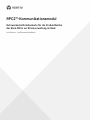 1
1
-
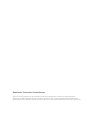 2
2
-
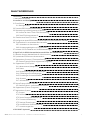 3
3
-
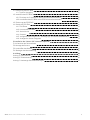 4
4
-
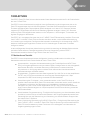 5
5
-
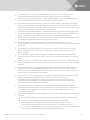 6
6
-
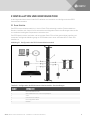 7
7
-
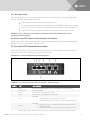 8
8
-
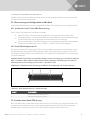 9
9
-
 10
10
-
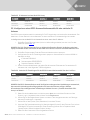 11
11
-
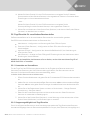 12
12
-
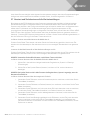 13
13
-
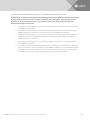 14
14
-
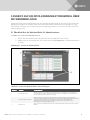 15
15
-
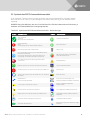 16
16
-
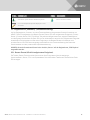 17
17
-
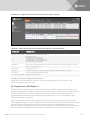 18
18
-
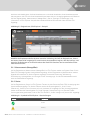 19
19
-
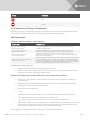 20
20
-
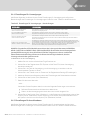 21
21
-
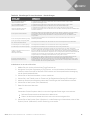 22
22
-
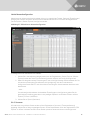 23
23
-
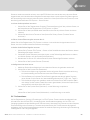 24
24
-
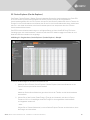 25
25
-
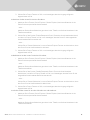 26
26
-
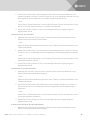 27
27
-
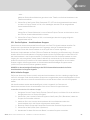 28
28
-
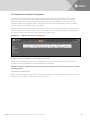 29
29
-
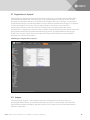 30
30
-
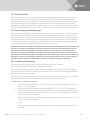 31
31
-
 32
32
-
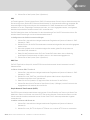 33
33
-
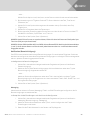 34
34
-
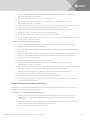 35
35
-
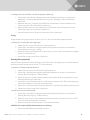 36
36
-
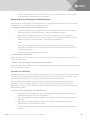 37
37
-
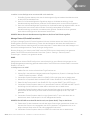 38
38
-
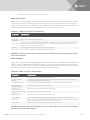 39
39
-
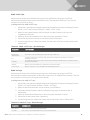 40
40
-
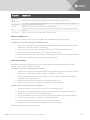 41
41
-
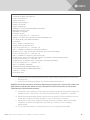 42
42
-
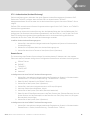 43
43
-
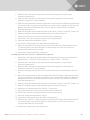 44
44
-
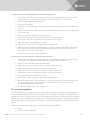 45
45
-
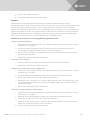 46
46
-
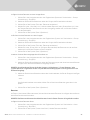 47
47
-
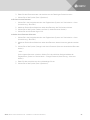 48
48
-
 49
49
-
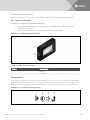 50
50
-
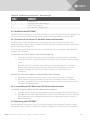 51
51
-
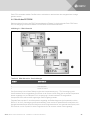 52
52
-
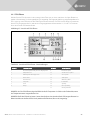 53
53
-
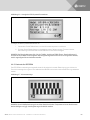 54
54
-
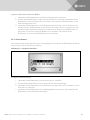 55
55
-
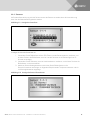 56
56
-
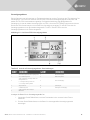 57
57
-
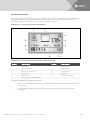 58
58
-
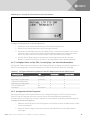 59
59
-
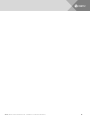 60
60
-
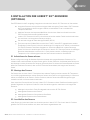 61
61
-
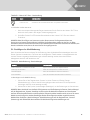 62
62
-
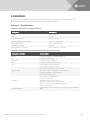 63
63
-
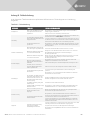 64
64
-
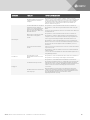 65
65
-
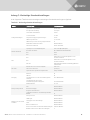 66
66
-
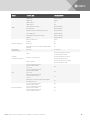 67
67
-
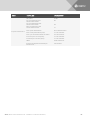 68
68
-
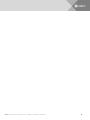 69
69
-
 70
70
-
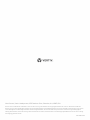 71
71
Vertiv RPC2 Communications Module Benutzerhandbuch
- Typ
- Benutzerhandbuch
- Dieses Handbuch ist auch geeignet für
Verwandte Papiere
-
Vertiv MPX - Modular Rack PDU Benutzerhandbuch
-
Vertiv SL-70997_GXE UPS 6-10 kVA_REVA_DE Benutzerhandbuch
-
Vertiv Knurr DIS - I Benutzerhandbuch
-
Vertiv SL-70998_GXE3 EBC 6-10 kVA_REVA_DE Benutzerhandbuch
-
Vertiv MPX - Modular Rack PDU Benutzerhandbuch
-
Vertiv MPX - Inline Metering System Benutzerhandbuch
-
Vertiv Avocent® ACS8000/8000 Advanced Console System Benutzerhandbuch
-
Vertiv MPE Benutzerhandbuch
-
Vertiv Liebert® GXE 6-10kVA Benutzerhandbuch
-
Vertiv rack Benutzerhandbuch